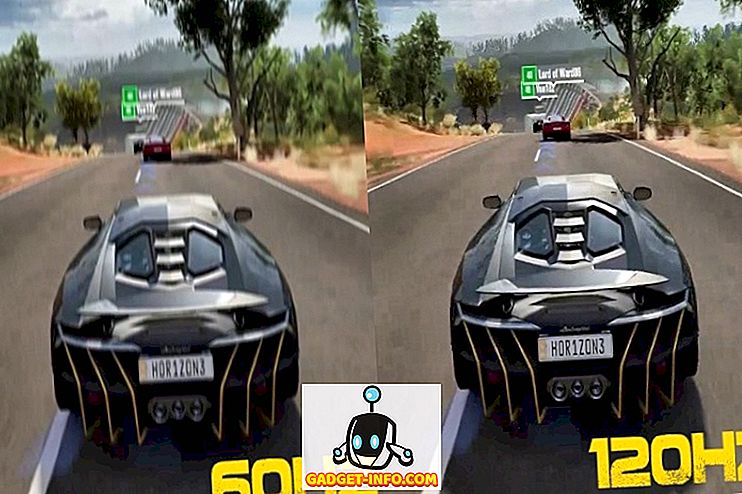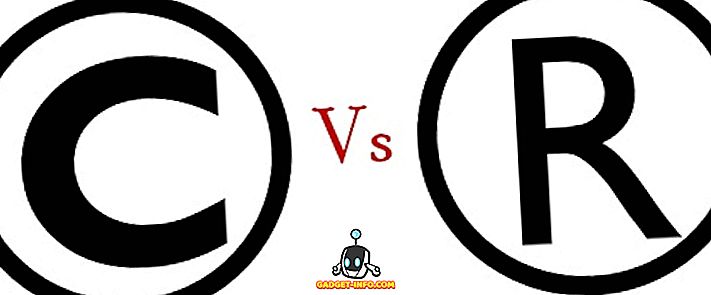Ha Windows operációs rendszert futtat, és rendelkezik Xbox-rendszerrel, előfordulhat, hogy a Windows Media Player használatával a képeket, videókat és zenét sugározza a TV-készülékére. Ez egy elég édes beállítás, különösen otthoni hálózathoz.
Az egyetlen probléma az, hogy néha ha nagyon nagy gyűjteménye vagy problémája van néhány médiafájljával, akkor problémája lehet abban, hogy a wmpnetwk.exe folyamat a CPU 100% -át veszi fel! Nem vicces!
Ha megnyitja a Windows Media Player programot, előfordulhat, hogy a teljes számítógép lassítja a feltérképezést, vagy a program egyszerűen összeomlik. Van néhány oka annak, hogy ez megtörténhet.
Először is, ha nagyon nagy gyűjteménye van videókról és képekről, hagyja, hogy a Windows Media Player egy éjszakán át fusson, ha az első alkalommal indexeli az összes fájlt. Elképzelhető, hogy a könyvtár első alkalommal történő frissítése sok időt vesz igénybe.
Ha pár nap múlva ezt a magas CPU-felhasználást kapja, akkor más problémája van. A wmpnetwk.exe magas CPU-probléma fő oka a sérült médiafájl.
Ezt általában egy sérült AVI fájl okozza, de nem feltétlenül kell. Nyilvánvalóan feltételezem, hogy szeretné használni a WMP megosztási funkcióját. Ha nem, kapcsolja ki a médiafolyamot (3. módszer), és ez javítsa a problémát. Néhány módon megoldhatja ezt a problémát.
1. módszer - Média áthelyezése a könyvtárból
Ha meg akarja tartani az összes médiát a Windows Media Player alkalmazásban, akkor először meg kell próbálnia mindent a megfigyelt mappákból áthelyezni, majd a kis médiaelemeket visszahelyezni, és meg kell vizsgálnia, hogy mikor történik a probléma.
A legjobb megoldás az, hogy eltávolítsa az összes megfigyelt mappát a Windows Media Player alkalmazásból, majd az összes adathordozót a merevlemezen lévő másik helyre helyezze át. Végül menjen vissza, és adja hozzá újra a megfigyelt mappákat (azoknak üresnek kell lenniük). Ellenőrizze és ellenőrizze, hogy a CPU-használat magas.
Ha nem, akkor tudja, hogy a probléma a könyvtár egyik médiafájljával kapcsolatos. Lassan vissza kell dobnia őket a megfigyelt mappákba, és remélem, hogy kitalálhatja, hogy melyik.
2. módszer - A Media Streaming kikapcsolása
Windows 7 és 10 esetén kikapcsolhatja a médiafolyamot a Hálózati és megosztási központban, és a bal oldalon kattintson a Speciális megosztási beállítások módosítása lehetőségre .
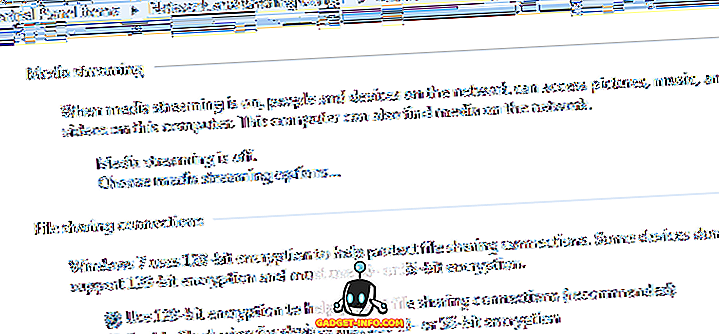
Látni fogja a Media streaming című részt, amelyet kikapcsolhat. Ha a számítógép egy otthoni csoport része, akkor itt nem látja a média streaming beállításait. Ehelyett a Start gombra kell kattintania, írja be a médiafolyamot, és kattintson a Media streaming opciókra .
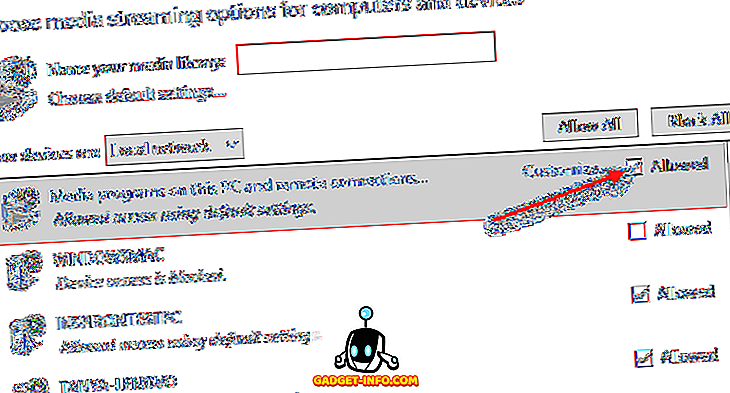
Itt láthatja a helyi hálózat összes eszközét, és megosztja-e vagy sem. A lap tetején látható a számítógép médiamegosztási beállítása. Törölheti a jelölőnégyzetet az Engedélyezett négyzetből a számítógép médiamegosztásának kikapcsolásához a házi csoportban.
3. módszer - Állítsa a WMP hálózati megosztási szolgáltatást a Kézi elemre
A második megoldás, ha ezt nem sikerül kijavítani, az automatikus beállítás helyett a Manuális beállítása. Ezt a Start gombra, a Vezérlőpultra, a Rendszer és biztonság, az Adminisztratív eszközök, majd a Szolgáltatások gombra kattintva teheti meg.
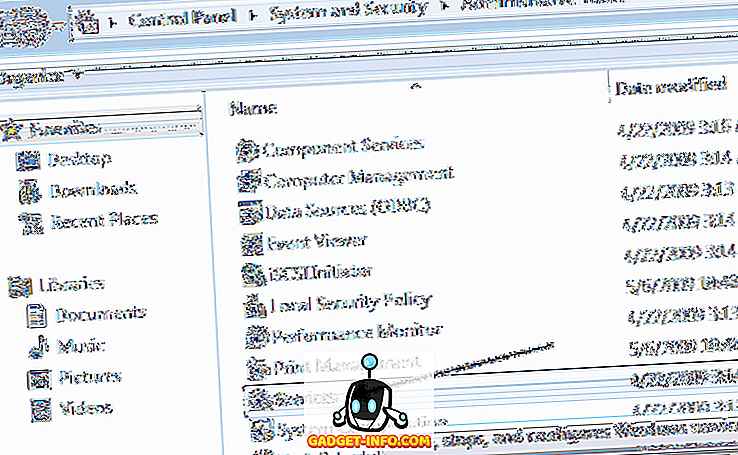
Görgessen le a Windows Media Player hálózati megosztási szolgáltatás eleméhez, és kattintson rá duplán.
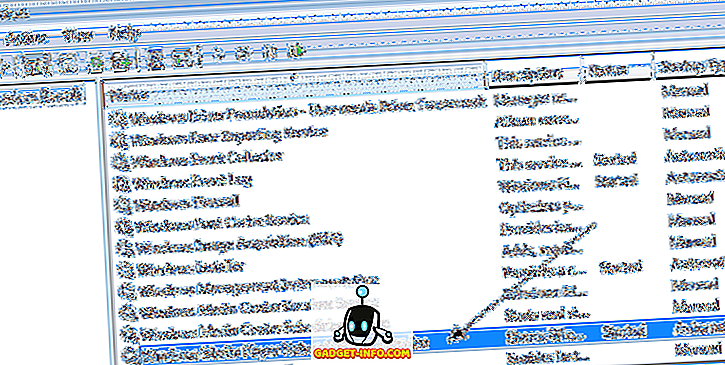
Módosítsa az indítási módot az Automatikus és a kézi között . Ezután kattintson az OK gombra a beállítások mentéséhez.
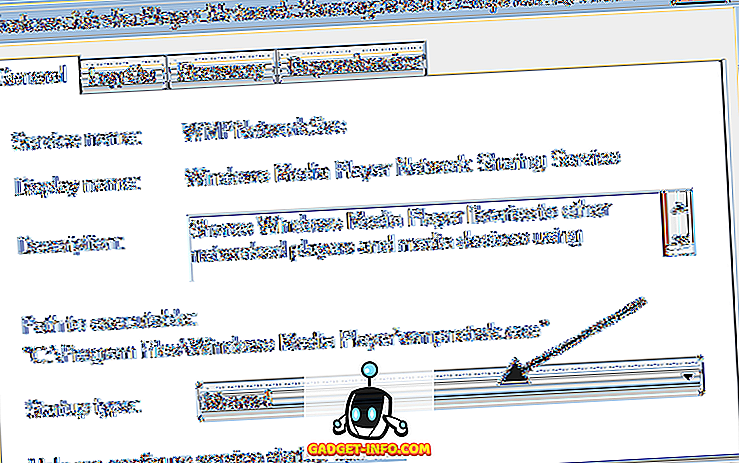
Menj előre, és indítsd újra a számítógépet, és nézd meg, hogy a probléma eltűnt. Ha nem, akkor a fenti lépéseket megteheti, de a Kézi opció helyett válassza a Letiltva lehetőséget . Csak akkor állítsa be manuálisan, ha nem érdekli, hogy a médiát a PC-ről a TV-re továbbítsa a Windows Media Player segítségével. Élvez!